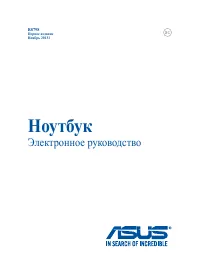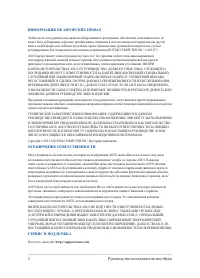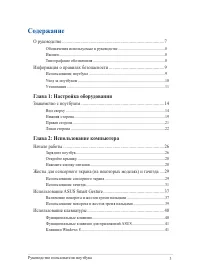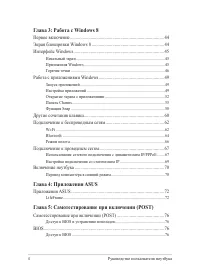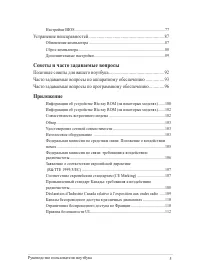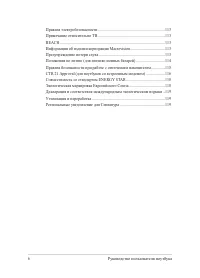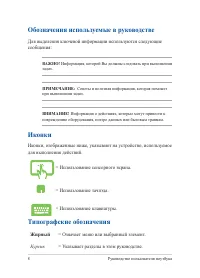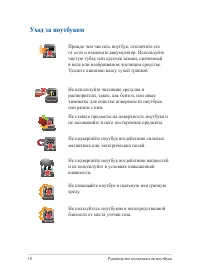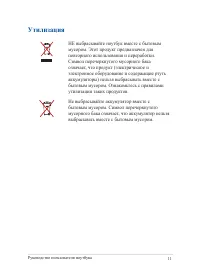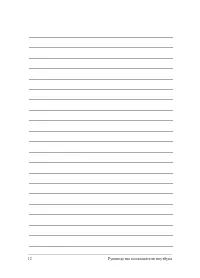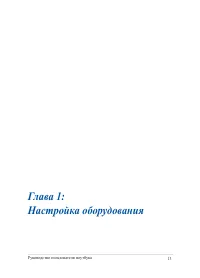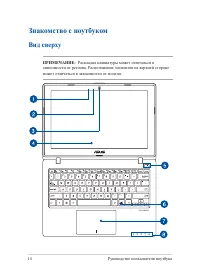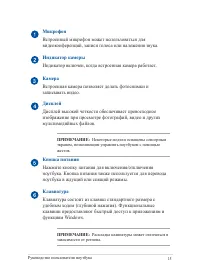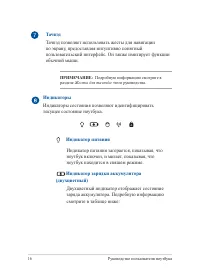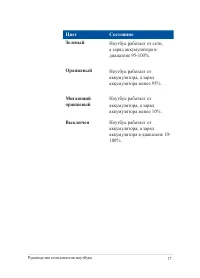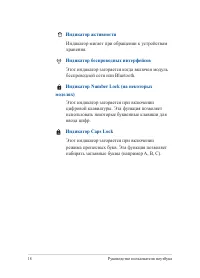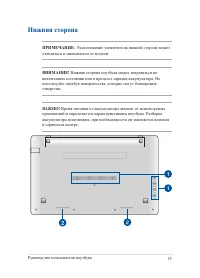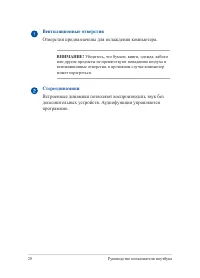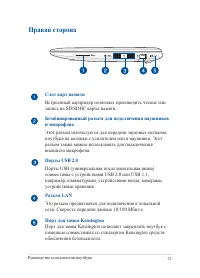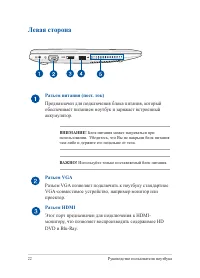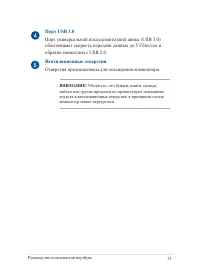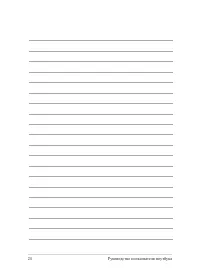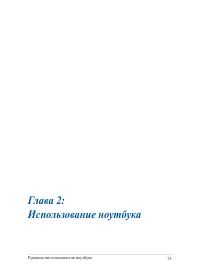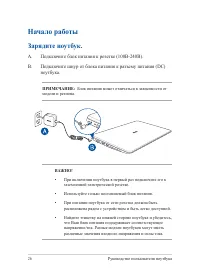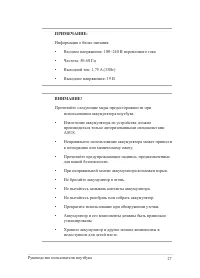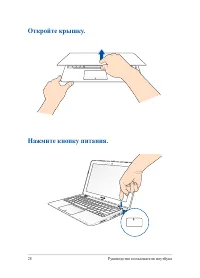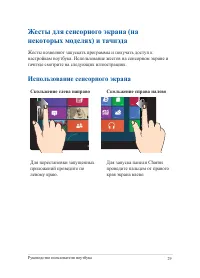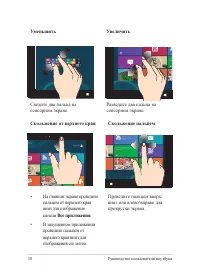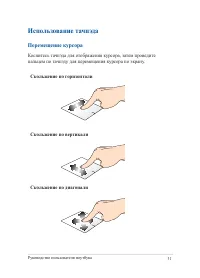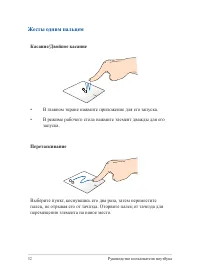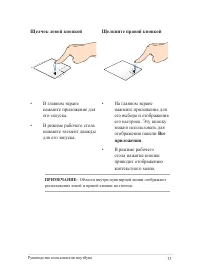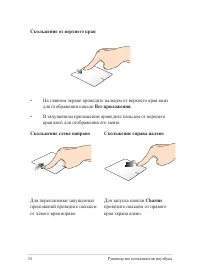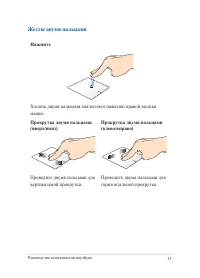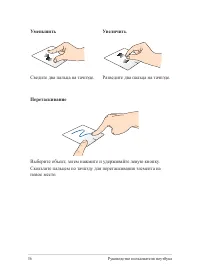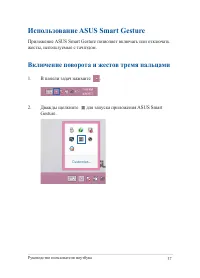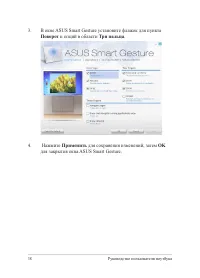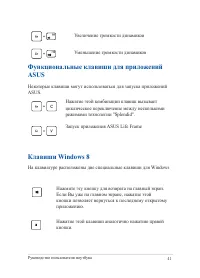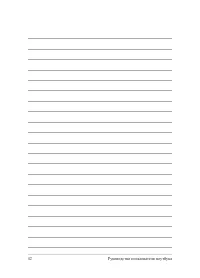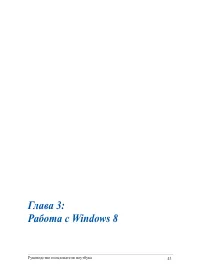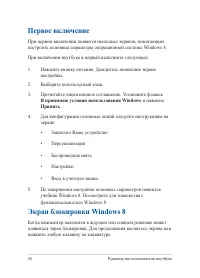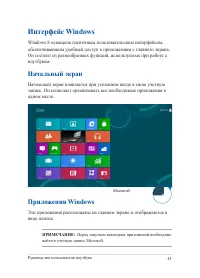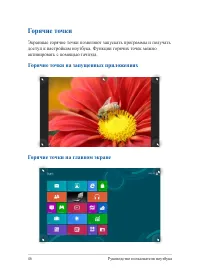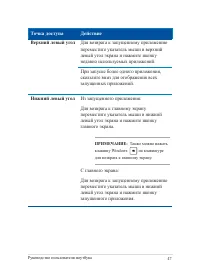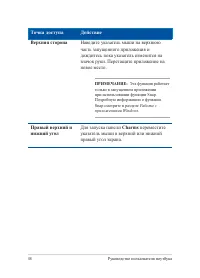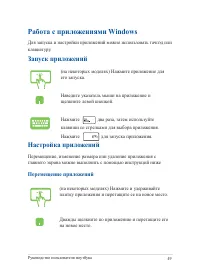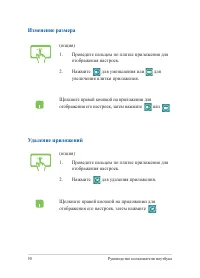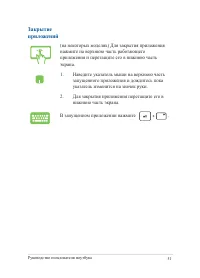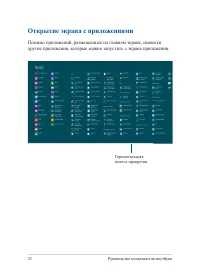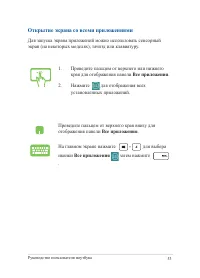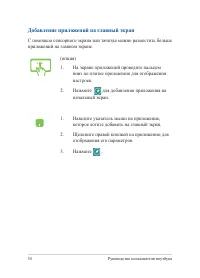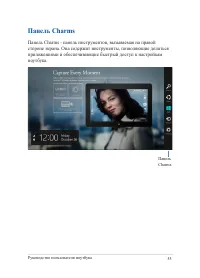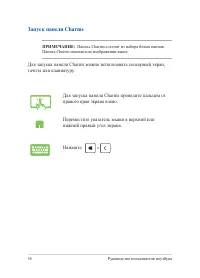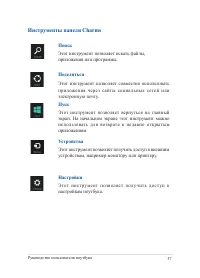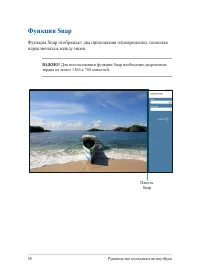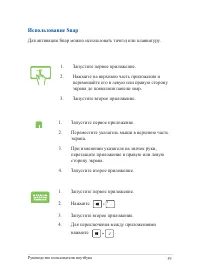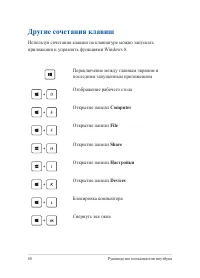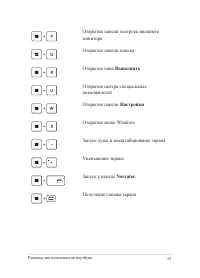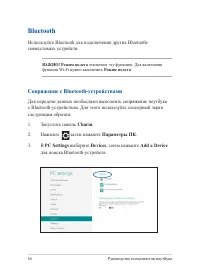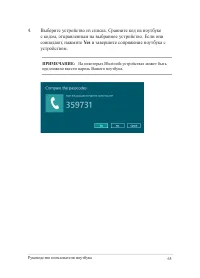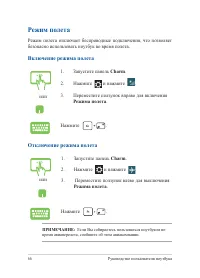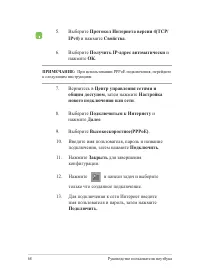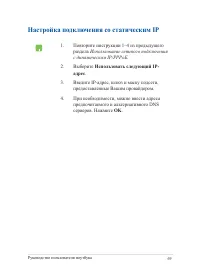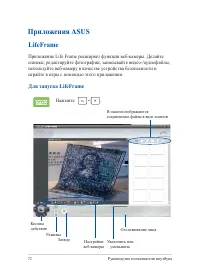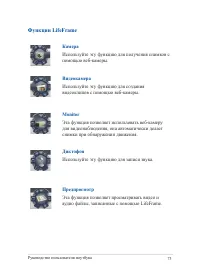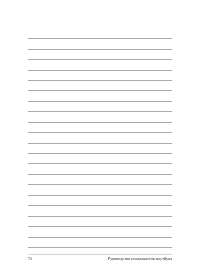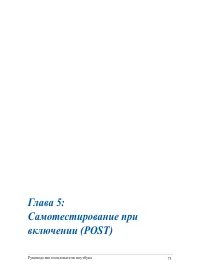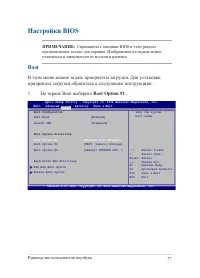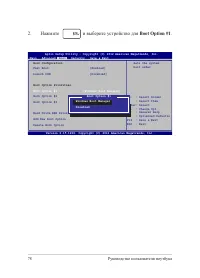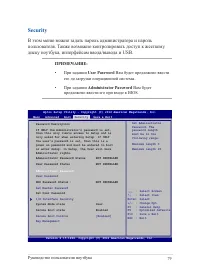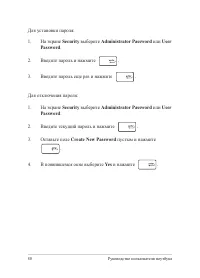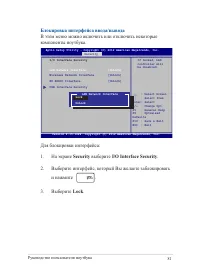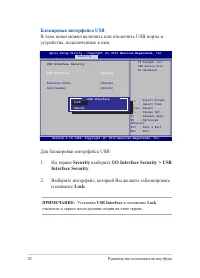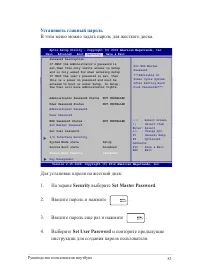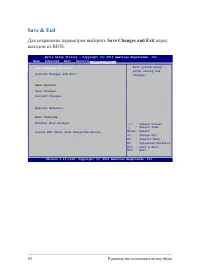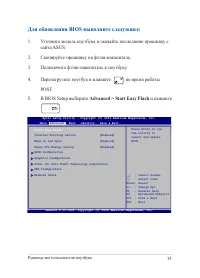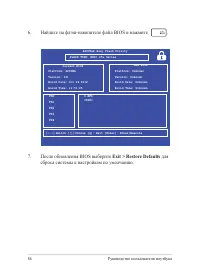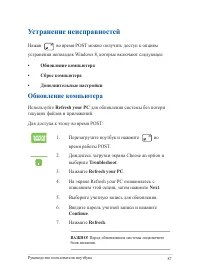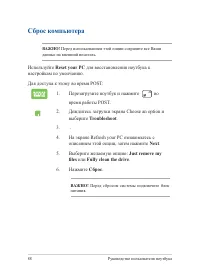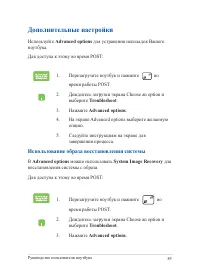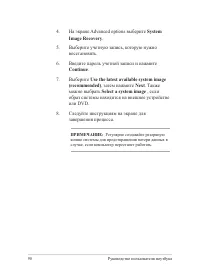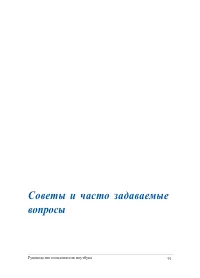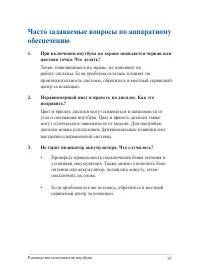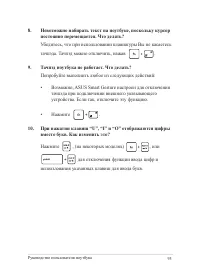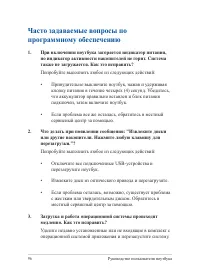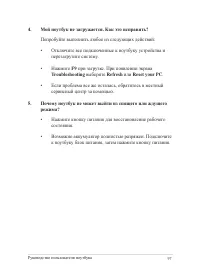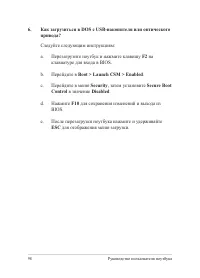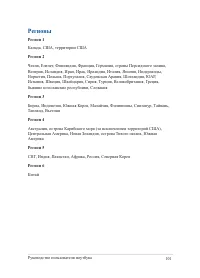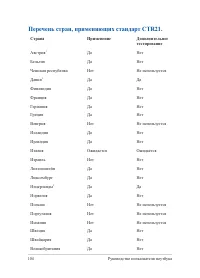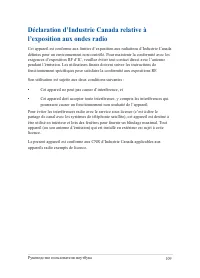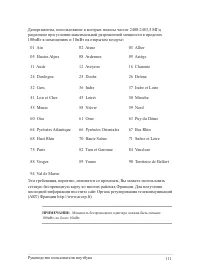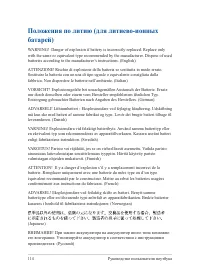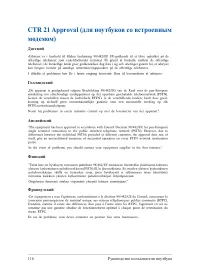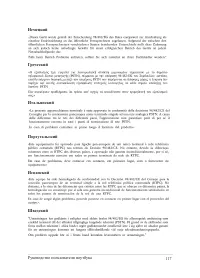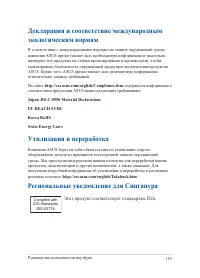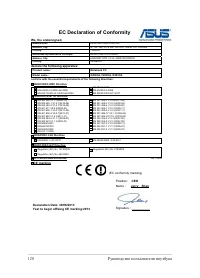Ноутбуки ASUS X200MA - инструкция пользователя по применению, эксплуатации и установке на русском языке. Мы надеемся, она поможет вам решить возникшие у вас вопросы при эксплуатации техники.
Если остались вопросы, задайте их в комментариях после инструкции.
"Загружаем инструкцию", означает, что нужно подождать пока файл загрузится и можно будет его читать онлайн. Некоторые инструкции очень большие и время их появления зависит от вашей скорости интернета.
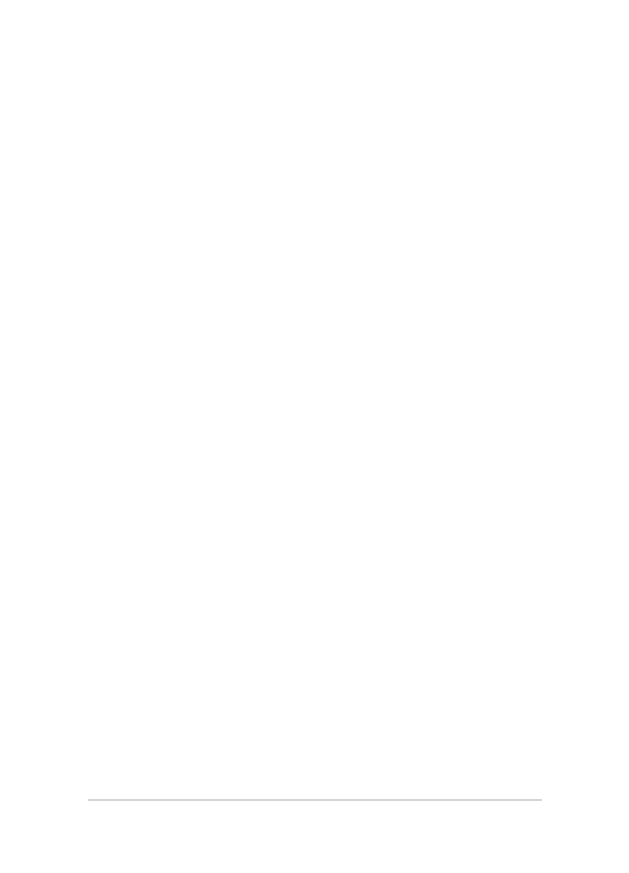
2
Руководство пользователя ноутбука
ИНФОРМАЦИЯ ОБ АВТОРСКИХ ПРАВАХ
Любая часть этого руководства, включая оборудование и программное обеспечение, описанные в нем, не
может быть дублирована, передана, преобразована, сохранена в системе поиска или переведена на другой
язык в любой форме или любыми средствами, кроме документации, хранящейся покупателем с целью
резервирования, без специального письменного разрешения ASUSTeK COMPUTER INC. (“ASUS”).
ASUS предоставляет данное руководство "как есть" без гарантии любого типа, явно выраженной
или подразумеваемой, включая неявные гарантии или условия получения коммерческой выгоды или
пригодности для конкретной цели, но не ограничиваясь этими гарантиями и условиями. НИ ПРИ
КАКИХ ОБСТОЯТЕЛЬСТВАХ ASUS, ЕЕ РУКОВОДСТВО, ДОЛЖНОСТНЫЕ ЛИЦА, СЛУЖАЩИЕ И
ПОСРЕДНИКИ НЕ НЕСУТ ОТВЕТСТВЕННОСТИ ЗА КАКОЙ-ЛИБО КОСВЕННЫЙ, СПЕЦИАЛЬНЫЙ,
СЛУЧАЙНЫЙ ИЛИ ЗАКОНОМЕРНЫЙ УЩЕРБ (ВКЛЮЧАЯ УЩЕРБ ОТ УПУЩЕННОЙ ВЫГОДЫ,
НЕСОСТОЯВШЕЙСЯ СДЕЛКИ, ПОТЕРИ ДАННЫХ ИЛИ НЕВОЗМОЖНОСТИ ИХ ИСПОЛЬЗОВАНИЯ,
ПРЕРЫВАНИЯ ДЕЯТЕЛЬНОСТИ И Т.П.), ДАЖЕ В ТОМ СЛУЧАЕ, ЕСЛИ ASUS БЫЛА УВЕДОМЛЕНА
О ВОЗМОЖНОСТИ ТАКОГО УЩЕРБА, КОТОРЫЙ МОГ ВОЗНИКНУТЬ В РЕЗУЛЬТАТЕ ДЕФЕКТА ИЛИ
ОШИБКИ В ДАННОМ РУКОВОДСТВЕ ЛИБО В ИЗДЕЛИИ.
Продукция и названия корпораций, имеющиеся в этом руководстве, могут являться зарегистрированными
торговыми знаками или быть защищенными авторскими правами соответствующих компаний и используются
только в целях идентификации.
ТЕХНИЧЕСКИЕ ХАРАКТЕРИСТИКИ И ИНФОРМАЦИЯ, СОДЕРЖАЩИЕСЯ В ДАННОМ
РУКОВОДСТВЕ, ПРИВОДЯТСЯ ТОЛЬКО В ЦЕЛЯХ ОЗНАКОМЛЕНИЯ. ОНИ МОГУТ БЫТЬ ИЗМЕНЕНЫ
В ЛЮБОЕ ВРЕМЯ БЕЗ УВЕДОМЛЕНИЯ И НЕ ДОЛЖНЫ РАССМАТРИВАТЬСЯ КАК ОБЯЗАТЕЛЬСТВО
СО СТОРОНЫ ASUS. ASUS НЕ НЕСЕТ КАКОЙ БЫ ТО НИ БЫЛО ОТВЕТСТВЕННОСТИ ЗА ОШИБКИ
ИЛИ НЕТОЧНОСТИ, КОТОРЫЕ МОГУТ СОДЕРЖАТЬСЯ В НАСТОЯЩЕМ РУКОВОДСТВЕ, В ТОМ
ЧИСЛЕ ОТНОСЯЩИЕСЯ К ОПИСАННЫМ В НЕМ ИЗДЕЛИЯМ И ПРОГРАММАМ.
Copyright © 2013 ASUSTeK COMPUTER INC. Все права защищены.
ОГРАНИЧЕНИЕ ОТВЕТСТВЕННОСТИ
Могут возникнуть обстоятельства, в которых из-за нарушения ASUS своих обязательств или в силу иных
источников ответственности Вы получите право на возмещение ущерба со стороны ASUS. В каждом
таком случае и независимо от оснований, дающих Вам право претендовать на возмещение ASUS убытков,
ответственность ASUS не будет превышать величину ущерба от телесных повреждений (включая смерть) и
повреждения недвижимости и материального личного имущества либо иных фактических прямых убытков,
вызванных упущением или невыполнением законных обязательств по данному Заявлению о гарантии, но не
более контрактной цены каждого изделия по каталогу.
ASUS будет нести ответственность или освобождает Вас от ответственности только за потери, убытки или
претензии, связанные с контрактом, невыполнением или нарушением данного Заявления о гарантии.
Это ограничение распространяется также на поставщиков и реселлеров. Это максимальная величина
совокупной ответственности ASUS, ее поставщиков и реселлеров.
НИ ПРИ КАКИХ ОБСТОЯТЕЛЬСТВАХ ASUS НЕ БУДЕТ НЕСТИ ОТВЕТСТВЕННОСТЬ В ЛЮБЫХ
ИЗ СЛЕДУЮЩИХ СЛУЧАЕВ: (1) ПРЕТЕНЗИИ К ВАМ В СВЯЗИ С УБЫТКАМИ ТРЕТЬИХ ЛИЦ;
(2) ПОТЕРИ ИЛИ ПОВРЕЖДЕНИЯ ВАШИХ ЗАПИСЕЙ ИЛИ ДАННЫХ; ИЛИ (3) СПЕЦИАЛЬНЫЙ,
СЛУЧАЙНЫЙ ИЛИ КОСВЕННЫЙ ЛИБО КАКОЙ-ЛИБО СОПРЯЖЕННЫЙ ЭКОНОМИЧЕСКИЙ
УЩЕРБ (ВКЛЮЧАЯ УПУЩЕННУЮ ВЫГОДУ ИЛИ ПОТЕРИ СБЕРЕЖЕНИЙ), ДАЖЕ ЕСЛИ ASUS, ЕЕ
ПОСТАВЩИКИ ИЛИ РЕСЕЛЛЕРЫ БЫЛИ УВЕДОМЛЕНЫ О ВОЗМОЖНОСТИ ИХ ВОЗНИКНОВЕНИЯ.
СЕРВИС И ПОДДЕРЖКА
Посетите наш сайт
http://support.asus.com
Содержание
- 3 Содержание; Глава 1: Настройка оборудования
- 4 Глава 3: Работа с Windows 8
- 5 Советы и часто задаваемые вопросы
- 7 О руководстве
- 8 Обозначения используемые в руководстве; Для выделения ключевой информации используются следующие; Иконки; Иконки, отображенные ниже, указывают на устройство, используемое; Типографские обозначения; Жирный; Курсив
- 9 Информация о правилах безопасности; Использование ноутбука
- 10 Уход за ноутбуком
- 11 Утилизация
- 14 Знакомство с ноутбуком; Вид сверху
- 16 Тачпэд; Индикаторы
- 17 Цвет
- 18 Индикатор активности
- 19 Нижняя сторона
- 20 Вентиляционные отверстия; Отверстия предназначены для охлаждения компьютера.; Стереодинамики; Встроенные динамики позволяют воспроизводить звук без
- 21 Правая сторона; Слот карт памяти
- 22 Левая сторона; Разъем VGA
- 23 обеспечивает скорость передачи данных до 5 Гбит/сек и
- 26 Начало работы; Подключите шнур от блока питания к разъему питания (DC)
- 29 Скольжение слева направо; Жесты для сенсорного экрана (на; Использование сенсорного экрана
- 30 Уменьшить
- 31 Перемещение курсора; Коснитесь тачпэда для отображения курсора, затем проведите; Скольжение по горизонтали; Использование тачпэда
- 32 Жесты одним пальцем; Касание/Двойное касание; В главном экране нажмите приложение для его запуска.; Перетаскивание; Выберите пункт, коснувшись его два раза, затем переместите
- 33 Щелчок левой кнопкой
- 34 Скольжение от верхнего края
- 35 Жесты двумя пальцами; Нажмите; Хлопок двумя пальцами аналогичен нажатию правой кнопки; Прокрутка двумя пальцами; Проведите двумя пальцами для
- 36 Сведите два пальца на тачпэде.; Выберите объект, затем нажмите и удерживайте левую кнопку.
- 37 Использование ASUS Smart Gesture; Приложение ASUS Smart Gesture позволяет включать или отключать; Включение поворота и жестов тремя пальцами; В панели задач нажмите .
- 38 Применить; для сохранения изменений, затем; OK; для закрытия окна ASUS Smart Gesture.; Поворот; и опций в области; Три пальца
- 39 Использование поворота и жестов тремя пальцами
- 40 Функциональные клавиши; Использование клавиатуры
- 41 Функциональные клавиши для приложений
- 44 Первое включение; Я принимаю условия использования Windows; Экран блокировки Windows 8
- 45 Интерфейс Windows; Начальный экран; Приложения Windows
- 46 Горячие точки; доступ к настройкам ноутбука. Функции горячих точек можно; Горячие точки на запущенных приложениях
- 47 Точка доступа
- 48 Правый верхний и
- 49 Работа с приложениями Windows; Запуск приложений; Перемещение приложений; Настройка приложений
- 50 Удаление приложений
- 51 Закрытие
- 52 Открытие экрана с приложениями; Помимо приложений, размещенных на главном экране, имеются
- 53 Открытие экрана со всеми приложениями; Все приложения
- 54 Добавление приложений на главный экран
- 55 Панель Charms; Панель Charms - панель инструментов, вызываемая на правой
- 56 Запуск панели Charms
- 57 Поиск; Инструменты панели Charms
- 58 Функция Snap; Функция Snap отображает два приложения одновременно, позволяя
- 59 Использование Snap
- 60 Другие сочетания клавиш; Computer
- 61 Выполнить
- 62 Подключение к беспроводным сетям; Charm
- 63 Connect; Если необходим обмен файлами с другими беспроводными; Да, включить общий доступ и
- 64 Bluetooth; Сопряжение с Bluetooth-устройствами
- 65 Выберите устройство из списка. Сравните код на ноутбуке; Yes; и завершите сопряжение ноутбука с
- 66 Включение режима полета
- 67 Подключение к проводным сетям; Использование сетевого подключения с
- 69 Настройка подключения со статическим IP; Использование сетевого подключения; Использовать следующий IP-
- 70 Включение ноутбука; Перевод компьютера в спящий режим
- 72 LifeFrame; Приложение Life Frame расширяет функции веб-камеры. Делайте; Для запуска LifeFrame
- 73 Функции LifeFrame; Камера
- 76 Доступ к BIOS и устранению неполадок; BIOS; Доступ к BIOS
- 77 Настройки BIOS; Boot; В этом меню можно задать приоритеты загрузки. Для установки
- 79 Security; В этом меню можно задать пароль администратора и пароль
- 82 Блокировка интерфейса USB; В этом меню можно включить или отключить USB порты и; Для блокировки интерфейса USB:; Interface Security
- 83 Установить главный пароль
- 85 Для обновления BIOS выполните следующее:; Уточните модель ноутбука и скачайте последнюю прошивку с; Advanced > Start Easy Flash; и нажмите
- 86 Найдите на флэш-накопителе файл BIOS и нажмите; Exit > Restore Defaults; для
- 87 Устранение неисправностей; Обновление компьютера
- 88 Сброс компьютера
- 89 Дополнительные настройки; Использование образа восстановления системы
- 92 Полезные советы для вашего ноутбука
- 93 Часто задаваемые вопросы по аппаратному; При включении ноутбука на экране появляется черная или
- 95 Невозможно набирать текст на ноутбуке, поскольку курсор
- 96 Часто задаваемые вопросы по; При включении ноутбука загорается индикатор питания,
- 97 Мой ноутбук не загружается. Как это исправить?
- 100 Информация об устройстве Blu-ray ROM; Региональная информация по проигрыванию DVD
- 101 Регионы
- 104 Перечень стран, применяющих стандарт CTR21.
- 106 Федеральная комиссия по связи: требования к
- 107 Заявление о соответствии европейской; Соответствие европейским стандартам (CE Marking)
- 112 Правила безопасности UL
- 115 Правила безопасности при работе с оптическим; Предупреждение безопасности CD-ROM; Уведомление о покрытии
- 118 Совместимость со стандартом ENERGY STAR; Экологическая маркировка Европейского Союза
- 119 Утилизация и переработка; Этот продукт соответствует стандартам IDA.